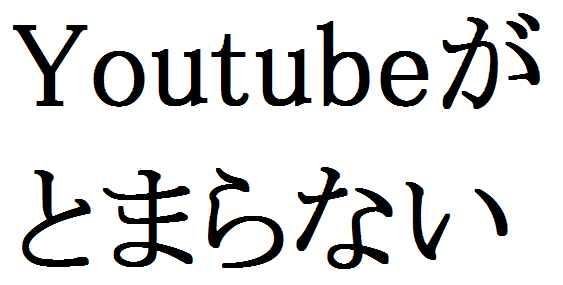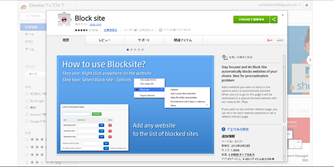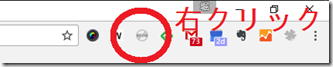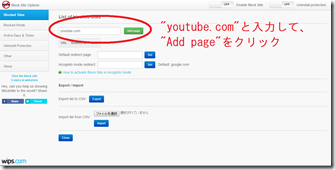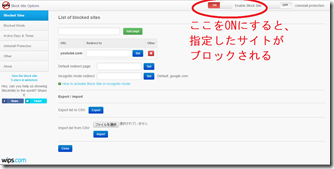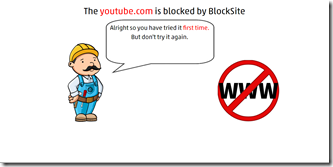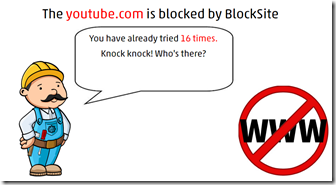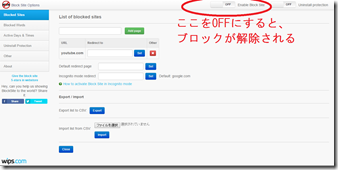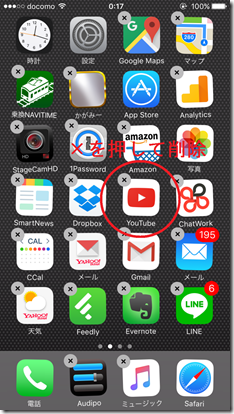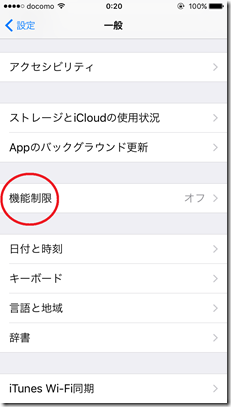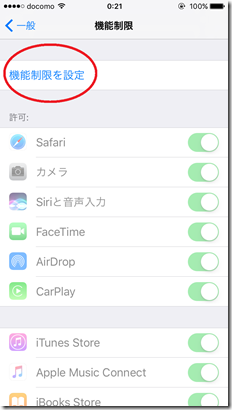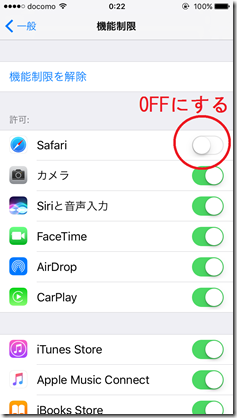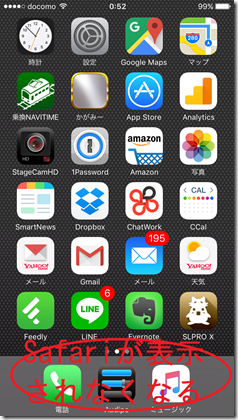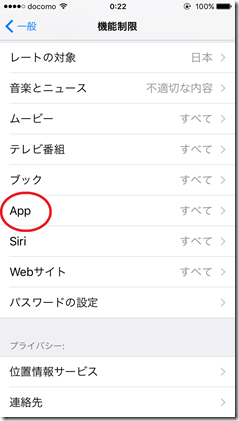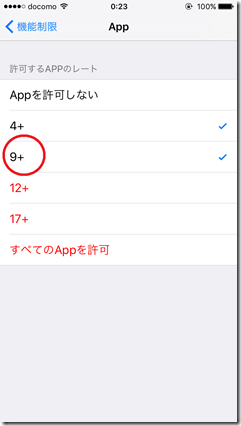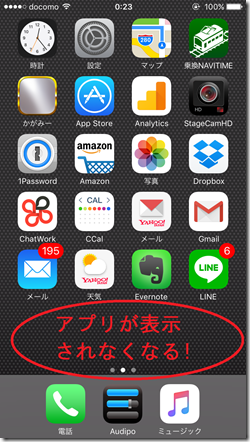「勉強しなきゃいけないのに、ついついYoutube見てしまう…」なんてことは、誰しも経験したことがあると思います。
そんなとき、勉強に集中するための一番いい方法は、
学校や図書館に移動するなどして、周囲の環境を変えてしまうことでしょう。
ただ、いつも外で勉強できるとは限りませんよね?
学校が空いてなかったり、図書館に人が一杯で自分の席が取れなかったり…
そういう場合は、ツールの力で勉強の邪魔をなくしてしまいましょう。
今回はパソコンやスマホの設定を変えることで、
Youtubeを再生できないようにする方法を紹介します。
勉強を継続できる人は、意志が強いのではなく自己管理が上手なだけです。
これを参考にしてうまく勉強に集中できるような環境を作ってみてください。
パソコンの場合

【Chrome拡張機能】「Block site」を使う
Googleのブラウザソフト「Chrome」を使っている場合は、
拡張機能を使ってYoutubeをブロックしてしまいましょう。
おすすめは「Block site」です。
この拡張機能は自分が指定したサイト・ホームページを開けなくしてくれるものです。
このリンクから拡張機能を追加してください。
すると、ブラウザ画面の右上に次のようなマークが出てくるので、
右クリックして「オプション」を選択。
下のような画面が開きます。
赤丸の部分にブロックしたいサイトのURL(今回はYoutubeなので”youtube.com”)を入力して、”Add page”をクリックしてください。
↓画面中央あたりに”youtube.com”のURLが追加されていることを確認したら、右上の赤丸部分をクリックしてONにしてください。
これで指定したサイトがブロックされます。
では試しにYoutubeを開いてみましょう。
↓のヘルメットのおじさんが出てきたらブロック成功です。
このおじさん、どれだけサイトをブロックしたか回数も数えてくれます(それに伴ってセリフも変わります)。
以上でブロック完了なんですが、
設定を元に戻したいときもあるかと思います。
そんなときはさっきと同様に、
・画面右上のアイコンを右クリック
・オプションをクリック
・設定画面の右上のONになっているところをクリック
この手順で右上のところがOFFになったら、ブロックは解除されます。
スマホ(iPhone)の場合

Androidの方には申し訳ないんですが、
iPhoneの場合だけ解説させてもらいます。
(僕がiPhoneしかもってないので…^^;)
Androidの方、ごめんなさい。
で、iPhoneの場合なんですが、3つの方法があるので自分のYoutubeへの依存度合いで使い分けてください笑
方法は、
①Youtubeのアプリを削除
②機能制限でSafariを使えなくする
③機能制限でアプリのインストールをできなくする
の3つになります。
①「Youtube」のアプリを削除する
まずは、Youtubeのアプリを削除する方法です。
アプリそのものを削除してしまえば、なんとなく勉強前にYoutubeを見てしまう…
なんてことが少しはなくなるんじゃないのかな?と思います。
この方法については皆さんご存知でしょうが、
消したいアプリを長押ししたあと、左上に出てくる「×」を押して削除できます。
②機能制限でSafariをオフにする
次に、アプリは消したけどSafariからYoutubeを見てしまう、
あるいは他のサイトを見てしまう場合の対策です。
ここでは機能制限というものを使って、Safariの使用を制限する方法を紹介します。
「設定」から「一般」を選び、「機能制限」へ。
次に「機能制限を設定」を選び、パスコードを設定します。
このパスコードは、機能制限を解除するにあたって必要になるものなので、メモするなりして忘れないようにしてください。
パ2スコードを設定したら、その下の「Safari」をOFFにしましょう。
すると、ホーム画面からSafariが表示されなくなります。
これは決してSafariが削除されたわけではなくて、機能制限によってアプリが表示されなくなっているだけです。
元に戻したくなったら、
設定>一般>機能制限>機能制限を解除
で元に戻すことができます。
③機能制限でアプリのインストールできなくする
「アプリを消したのはいいんだけど、ついつい再インストールしちゃう…」という人は、
機能制限でアプリのインストールをOFFにしてしまいましょう。
これについては、
設定>一般>機能制限
まで進んで「インストール」をOFFにしましょう。
これを設定すると、ホーム画面から「App Store」が表示されなくなります。
結果、消したアプリの再インストールを防げるということですね。
【番外編】機能制限でAppの設定を「9+」にする
これは番外編として紹介しますが、アプリに設定されているレート(年齢制限)によって、アプリの使用を制限することもできます。
同じく、
設定>一般>機能制限
まで進んで「App」を選択します。
ここでアプリのレートごとに使用を許可するか設定できます。
今回は、Youtubeを使えなくしたいということで、「9+」を選択。
するとレートが「9+」より大きいものが、ホーム画面上に表示されなくなります。
ただし、これはその他の必要なアプリも使えなくなってしまうので、
あまりいい方法ではないかもしれませんね^^;
最後に…
おもしろい動画サイトや楽しいゲームアプリなど、
現代の受験生は誘惑が多くて大変だろうと思います。
こういう場合は意志力で我慢するのではなく、
ツールを使って防ぐという考え方するようにしてください。
繰り返しになりますが、
しっかり勉強して受験で成功するタイプの人は、
意志が強いのではなく、自己管理の技術が高いだけです。
受験の妨げになる誘惑を断ち切る方法については、
他にもどんどん追加していきたいと思います。
いい方法を何か知っていたら僕に教えてもらえると嬉しいです。